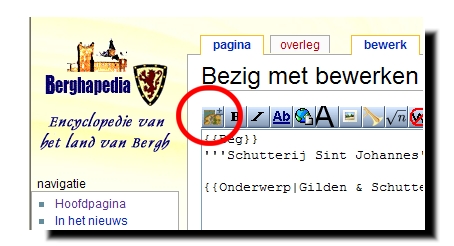Bijdragen aan Berghapedia? Klik hier om je aan te melden !
Help:Inhoud
Deze pagina geeft algemene- en detailinformatie over het gebruik van Berghapedia, alsmede hoe men er aan kan bijdragen.
TIP: Print de printervriendelijke versie van deze pagina en houdt die bij hand.
Inhoud
- 1 Welkom voor nieuwelingen
- 2 Zoeken
- 3 Bijdragen aan Berghapedia
- 3.1 Aanmelden
- 3.2 Een paar regels
- 3.3 Een bestaand artikel bewerken
- 3.4 Een nieuw artikel aanmaken
- 3.5 Conventies
- 3.6 Aanbevolen indeling van een (nieuw) artikel
- 3.7 Koppen en secties
- 3.8 Inhoudsopgave
- 3.9 Alinea's en regeleindes
- 3.10 Links
- 3.11 Nadruk leggen
- 3.12 Afbeeldingen
- 3.13 Een kaart (van Google Maps) toevoegen
- 3.14 Lijsten
- 3.15 Inspringen
- 3.16 Niet-proportioneel lettertype
- 3.17 Sjablonen
- 4 (Nog) meer informatie
Welkom voor nieuwelingen
Welkom op Berghapedia, de vrije encyclopedie over de voormalige gemeente Bergh, waaraan iedereen kan meehelpen. De Berghapedia is een initiatief van de Heemkundekring Bergh. Dit project heeft tot doel een complete encyclopedie over (cultuur-historische) onderwerpen over de mensen en het land(schap) van het land van Bergh (d.w.z. de voormalige gemeente Bergh) op internet te maken. Berghapedia is gratis te gebruiken om informatie te zoeken en om (zelf) informatie toe te voegen. Momenteel zijn er 7.877 artikelen in Berghapedia.
Meehelpen aan de Berghapedia kan bijvoorbeeld door:
- Een bestaand artikel bewerken. Bijvoorbeeld:
- Bestaande, korte artikelen uitbreiden,
- Bestaande artikelen verbeteren en corrigeren. Bijvoorbeeld door de feiten te controleren,
- Zorgen voor gewenste afbeeldingen bij een artikel,
- Nieuwe artikelen maken,
Om mee te helpen artikelen te schrijven, corrigeren en uit te breiden kunt u zich rechtsboven gratis aanmelden en daarna meteen aan de slag! Berghapedia heeft een Privacybeleid een algemeen Voorbehoud en auteursrechtelijke bepalingen. Lees deze alvorens u Berghapedia gebruikt of er aan meeschrijft.
Zoeken
- Via het venster met de titel zoeken, in de linkerkolom van elke pagina kunnen (trefwoorden) binnen Berghapedia worden opgezocht. Uitgebreid zoeken kan door op de Hoofdpagina op het icoon Uitgebreid zoeken te klikken.
- Als een aantal woorden invoert wordt, zal een overzicht getoond worden van alle pagina's die al die woorden bevatten.
- De zoekfunctie houdt geen rekening met hoofdletters/kleine letters. Of nu gezocht wordt op bijvoorbeeld "Olde Posthuus", "olde posthuus", of zelfs "OLDE POSTHUUS", het maakt niet uit.
- De zoekresultaten bestaan uit twee lijsten met pagina's: de eerste bevat de artikelen die de gezochte woorden in de titel hebben, de tweede de artikelen die de gezochte woorden in de tekst hebben. Bij een zoekopdracht met verschillende woorden (bijv. "Eerste Kamer") worden dus niet alleen items gevonden met de letterlijke tekenreeks, maar ook die met niet naast elkaar staande zoekwoorden: de zoekopdracht "Eerste Kamer" levert dus ook het artikel Camera op wegens zijn tekstfragment "het eerste woord van de oorspronkelijke uitdrukking ('donkere kamer')".
- Het is (helaas) niet mogelijk op een deel van een woord te zoeken.
- Het is niet mogelijk woorden van minder dan vier lettertekens te zoeken.
- Het artikel Alle pagina's (zie de Hoofdpagina) geeft een overzicht van alle artikelen in Berghapedia.
Bijdragen aan Berghapedia
Aanmelden
Om aan Berghapedia te kunnen bijdragen moet u zich eerst aanmelden met een loginnaam, een wachtwoord en een geldig 'emailadres. Doe daartoe het volgende:
- Klik rechtsboven op de link Aanmelden/Inschrijven,
- Klik in het dan verschijnende venster op Maak een gebruiker aan,
- Kies vervolgens een Gebuikersnaam en Wachtwoord in vul deze in (onthoudt deze gebruikersnaam en wachtwoord!)
- Klik vervolgens op rechtsboven op de link mijn voorkeuren
- Vul bij Uw emailadres: een/uw geldig emailadres in (lees ook Berghapedia's privacybeleid t.a.v. email)
- Klik op de Opslaan knop. Er verschijnt de tekst: Er is een bevestigingsmail naar het opgegeven e-mailadres gezonden. Volg de instructies in de e-mail om aan te geven dat het uw e-mailadres is. Tot die tijd wordt er geen e-mail aan het adres gezonden.
- Klik op de link in de email die u van Berghapedia binnen enkele minuten ontvangt. Waarna de tekst Uw e-mailadres is nu bevestigd verschijnt.
De volgende keer dat u Berghapedia bezoekt behoeft u enkel uw loginnaam en wachtwoord in te geven (zie stap 1). U kunt nu artikelen in Berghapedia bewerken en toevoegen.
Een paar regels
- Plaats, wijzig en voeg enkel artikelen toe over (cultureel-historische) onderwerpen en plaatsen die handelen over de mensen en het landschap van het land van Bergh, d.w.z. de voormalige gemeente Bergh,
- Schrijf vanuit een neutraal standpunt,
- Maak uw eigen werk. Pleeg geen plagiaat. Het gebruik van werk van anderen, zonder diens toestemming, brengt Berghapedia in juridische problemen,
- Vermeld de bronnen van de informatie,
- Schrijf encyclopedisch. Artikelen moeten als zelfstandig stukje gelezen kunnen worden. We maken een encycloedie, geen woordenboek, linklijst, of weblog. Het gebruik van reclame, propganda, schuttingtaal of informele taal is daarom niet toegestaan,
- Schrijf in het Nederlands.
Een bestaand artikel bewerken
Meedoen aan de Berghapdia is erg gemakkelijk, en vooral een kwestie van gewoon beginnen. Fouten maken is namelijk niet erg: die worden even gemakkelijk weer hersteld. Maar hieronder toch wat uitleg.
Berghapdia werkt met een heel eenvoudig basisprincipe. Klik op bewerk bovenaan elk Berghapedia-artikel. U komt dan op een pagina met een bewerkingsvenster waarin de inhoud van die pagina staat. Typ uw tekst en klik op "Pagina opslaan" als die klaar is. U kunt ook eerst kijken of de pagina wel gaat worden zoals u had bedoeld - klik dan op "Toon bewerking ter controle" onder het tekstvenster.
In het tekstveldje achter "Samenvatting:" geeft u kort aan wat u gewijzigd heeft (en geen samenvatting van het artikel dat u zojuist geschreven heeft). In het geval van een nieuw artikel zou "nieuw" dus al voldoende zijn. Deze tekst wordt getoond in het overzicht dat men krijgt wanneer op Recente wijzigingen geklikt wordt.
Zoals wellicht is opgevallen komt men in het bewerkingsscherm speciale codes tegen. Deze dienen om een artikel op te maken. De meeste zijn heel erg simpel aan te leren. Verderop op deze hulppagina worden de meest belangrijke codes uitgelegd.
Een nieuw artikel aanmaken
Voordat u begint met het aanmaken van een nieuw artikel wordt aangeraden eerst even na te gaan of het artikel wellicht reeds bestaat in Berghapedia. Dat kan door de zoekfunctie te gebruiken of het overzicht van alle artikelen te belijken. Vaak bestaat een artikel al wel maar onder een iets andere naam of als synoniem van het onderwerp waarover u wilt schrijven.
Het aanmaken van een nieuwe pagina kan op een aantal manieren:
- Een nieuw artikel kan worden aangemaakt, door op een rode link te klikken, ergens in de tekst. De rode kleur betekent dat het artikel nog leeg is: het is een uitnodiging aan om een nieuw verhaal te schrijven. Een link naar een nieuwe (nog leeg) artikel wordt gemaakt door om een begrip vierkante haken neer te zetten, bijvoorbeeld: [[onderwerp]] wordt weergegeven als onderwerp. Een rode link kan echter ook betekenen dat er een typfout in de link zit. Is dat het geval, dan hoeft de typfout maar verbeterd te worden om de link blauw te maken.
- Maak in een bestaand artikel (maar wel op een relevante plek) een nieuwe rode link door de titel van het nieuwe artikel tussen dubbele vierkante haken te zetten: [[titel]]. Als u een geheel nieuw onderwerp wilt beschrijven dat in Berghapedia als link nog niet bestaat, kunt u het voorlopig tussen vierkante haken op uw Gebruiker-bladzijde neerzetten en van daaruit werken.
- Typ in het venster van uw internetbrower (bijv. Microsoft's Internet Explorer) de URL van het nieuwe artikel in: http://www.berghapedia.nl/index.php/Titel. Het artikel in dit voorbeeld heet "Titel". Daarna komt er een melding dat die pagina geen tekst bevat, maar die kan je vervolgens gewoon bewerken.
Conventies
- Artikelen over personen hebben een titel volgens Achternaam, Voorna(a)m(en), dus met de voorna(a)m(en) voluit. Verder dient de in het Nederlands gebruikelijke naam gehanteerd te worden. Iets vergelijkbaars geldt voor de titel van een artikel over straten, gebouwen, enz. geldt iets vergelijkbaars voor de title, bijvoorbeeld Kapel, Boerderij De en Goor, 't.
- Als een artikel één plaatje bevat zetten we dat meestal rechtsboven, vóór de eerste regel van de introductie, in het artikel. Bij een lang artikel kan het plaatje bij de alinea waar het plaatje betrekking op heeft staan (liefst rechts). Zie verderop op deze pagina voor meer informatie over afbeeldingen.
- De aanduiding van een jaartal van vóór de huidige jaarrekening wordt aangegeven met v. Chr., bijvoorbeeld 10 v. Chr.
- Aangezien de auteurs van een artikel door de vermelding in de voorgeschiedenis al bijgehouden worden, worden deze niet in het artikel zelf genoemd.
Aanbevolen indeling van een (nieuw) artikel
De structuur van een artikel in Berghapedia is belangrijk. De lezer kan een goed gestructureerde pagina veel sneller 'scannen' (snel doorlezen) op zoek naar nuttige informatie.
Zorg dat een artikel begint met een korte introductie in het onderwerp, een soort beknopte samenvatting van wat volgt, of een definitie, in de allereerste alinea. Hierbij komt ook informatie als de naam van een stad in de locale taal of de geboorte- en sterfdatum van een persoon. Gebruik koppen en secties, afbeeldingen, tabellen en lijsten waar dat ook nodig kan zijn. Denk na over het gebruik van links naar andere artikelen; wees niet zuinig met links, maar link niet elk woord dat een beetje moeilijk klinkt. Maak alinea's niet te lang; lange alinea's zien er nodeloos moeilijk uit. Kortere alinea's geven meer structuur. Maak alinea's niet te kort. Alinea's van 1 (scherm)regel suggereren losse feitjes in plaats van een samenhangend geheel. Herhaal het patroon van soortgelijke artikelen. Bij het beschrijven van bijvoorbeeld personen, landen of scheikundige elementen is het voor de hand liggend om steeds eenzelfde opzet en opmaak te gebruiken.
Voeg onder aan het artikel in iedergeval de volgende koppen toe
==Bronnen==
==Literatuur==
==Externe links==
{{Onderwerp|<artikel1>|<artikel2>|<artikel3>}}
Onder het kopje Bronnen dient vermeld te worden waar de informatie, waarop het artikel is gebaseerd, terug te vinden is. Dit kunnen bijvoorbeeld boeken zijn, maar ook krantenartikelen, artikelen uit tijdschriften of persoonlijke ervaringen. Onder het kopje Literatuur dient vermeld te worden welke andere literatuur een geinteresseerde lezer zou kunnen naslaan over het betreffende onderwerp. Onder het kopje Externe links kunnen links naar pagina's buiten Berghapedia worden opgesomd. Tot slot kunnen sjablonen worden toegevoegd aan het artikel. Zo kan er bijvoorbeeld een verwijzing naar andere onderwerpen binnen Begrhapedia worden toegevoegd door het gebruik van het sjabloon Onderwerp.
Koppen en secties
Nieuwe secties worden voorafgegaan door koppen. Koppen worden gemaakt door =-tekens te gebruiken. Voor een tweedegraads kop (de eerstegraads kop is altijd de titel van de pagina), gebruik je == Tweedegraads kop ==. Verder is er nog een === Derdegraads kop === tot en met een ====== Zesdegraads kop ======.
Let op: het wordt sterk aangeraden de rangorde van koppen aan te houden. Derdegraads koppen zorgen voor een onderverdeling van de tekst volgend op een tweedegraads kop. Gebruik dus alleen een derdegraads kop als er al een tweedegraads kop is gebruikt.
Merk op dat de voorkeur uitgaat naar hoofdletters aan het begin van de kop en spaties tussen de =-tekens en de daadwerkelijke inhoud van de kop.
Inhoudsopgave
Vanaf 4 koppen komen deze koppen automatisch terecht in een inhoudsopgave, zoals bovenaan deze pagina.
Alinea's en regeleindes
Alinea's zijn te maken door te zorgen voor een witregel tussen twee alinea's bij het bewerken van de tekst. Met andere woorden: gebruik de Enter-toets niet éénmaal, maar tweemaal.
Links
Artikelen in Berghapdia vallen op door hun grote hoeveelheid links. Een link is een verwijzing naar een ander artikel binnen Berghapdia (interne link) of op het internet (externe link). Een link is duidelijk herkenbaar aan een eigen kleur (blauw of rood), die ervoor zorgt dat het woord tekstueel al wat meer nadruk krijgt.
Interne links
Alle woorden en tekstfragmenten die bij het bewerken zijn voorzien van dubbele [[vierkante haken]] zijn links naar andere artikelen (blauwe links) in Berghapdia, of zijn het uitgangspunt voor weer nieuwe artikelen (rode links). Links binnen Berghapedia, bijvoorbeeld naar artikelen die al zijn aangemaakt, zijn te maken door dubbele blokhaken om de naam van het artikel te zetten. [[Braamt]] resulteert bijvoorbeeld in Braamt. Merk op dat, hoewel artikelnamen een hoofdletter horen te hebben, dit in links niet noodzakelijk is. [[braamt]] resulteert nog altijd in een link naar het artikel over Braamt.
Het is mogelijk om een andere tekst die moet verschijnen op te geven in plaats van de naam van het artikel. [[Braamt|het dorpje Braamt]] resulteert bijvoorbeeld in het dorpje Braamt, een link naar het artikel over Braamt, maar met de tekst "het dorpje Braamt". Deze functie is bijzonder handig wanneer de naam van een artikel niet goed in het zinsverband past.
De beste links zijn links die verwijzen naar onderwerpen die met het artikel te maken hebben. Ieder jaartal in de Wikipedia kan ook een link zijn.
Probeer ook een link in een artikel maar 1x te maken, bij het eerste voorkomen van de term. Misschien in een heel lang artikel nog eens verderop.
Externe links
Een externe link is een link naar een website buiten Berghapedia, en kan tijdens het bewerken worden toegevoegd door http:// te plaatsen voor het internetadres. Om bijvoorbeeld een link toe te voegen naar de website www.ivn.nl dient http://www.ivn.nl te worden getypt tijdens het bewerken, wat zal resulteren in http://www.ivn.nl. Het pijltje na de externe link geeft aan dat het om een externe link gaat. Let op: de software waarvan Berhapedia gebruik maakt, herkent externe links aan http:// en niet alleen aan de tekst "www." gevolgd door ".nl", ".be", ".com", enzovoorts.
Het plaatsen van enkele [vierkante haken] om het internetadres van de externe link en de tekst die de link moet aangeven geeft de mogelijkheid een externe link op te geven, terwijl niet het internetadres, maar een alternatieve tekst wordt weergegeven. Zo resulteert [http://www.ivn.nl/ Website van IVN] in Website van IVN. Let op: de spatie tussen http://www.ivn.nl/ en de weer te geven tekst is vereist! Wanneer er geen alternatieve tekst wordt opgenomen, wordt de externe link als voetnoot weergegeven. Zo resulteert [http://www.ivn.nl] in de voetnoot [1].
Het heeft echter de voorkeur, indien het internetadres redelijk goed beschrijvend is, zoals http://www.ivn.nl, geen rechte haken eromheen te plaatsen.
Nadruk leggen
Nadruk leggen kan op drie manieren binnen Berghapedia. Bij alle drie de manieren wordt het te benadrukken woord omsloten door enkele aanhalingstekens ('). ''Hoi'' wordt Hoi, '''Hé''' wordt Hé en '''''Hallo''''' wordt Hallo.
Let op: dit effect is alleen om nadruk te leggen, niet om koppen te maken. Verder is het zaak dit effect met mate te gebruiken. Gebruik zo min mogelijk nadruk, indien mogelijk, met andere woorden: gebruik liever ''Hoi'' dan '''Hoi'''.
Afbeeldingen
U kunt afbeeldingen, foto's en geluidsfragmenten uploaden naar Berghapdia. Heeft u een geschikte (rechtenvrije) illustratie tot uw beschikking? Aarzel dan niet deze in een artikel te plaatsen.
Een afbeelding plaatsen
Voor het plaatsen moet men aangemeld zijn bij Berghapedia. Het plaatsen van een afbeelding gaat alsvolgt:
- klik op Upload in de linker kolom onder het Berghapedia-logo;
- klik 'browse' of 'blader' en kies uit het menu het bestand (bijv. afbeelding.jpg) dat u van uw eigen computer wilt uploaden;
- geef een duidelijke omschrijving met daarin de auteursrechtelijke status van de afbeelding (Publiek domein of eventueel een van de toegelaten licenties zoals GFDL).
- klik upload.
- Is het uploaden gelukt, dan staat de illustratie op de Berghapedia-server (te controleren in de lijst van afbeeldingen).
- Ga naar uw artikel en voeg als volgt de afbeelding in (met kader):
[[Afbeelding:afbeelding.jpg|thumb|korte beschrijving]]
of met frame, de afbeelding rechts van de tekst, en de afbeelding verkleind (uitgedrukt in PX, pixels):
[[Afbeelding:afbeelding.jpg|thumb|right|250px|korte beschrijving]]
of (zonder kader)
[[Afbeelding:afbeelding.jpg|right|korte beschrijving]]
Heeft u de foto liever tussen de tekst, voeg dan zo de foto toe:
[[Afbeelding:afbeelding.jpg]]. - Klaar.
Tips bij het plaatsen van afbeeldingen
- Geef afbeeldingen veelzeggende bestandsnamen, bijvoorbeeld Emmauskerk-Lengel-1992.jpg in plaats van kerk.jpg,
- Plaats geen afbeeldingen met een bestandsgrootte groter dan 150 KByte,i.v.m. ruimte op onze server,
- Plaats afbeeldingen bij voorkeur in het JPG formaat, aangezien bestanden in dit formaat over het algemeen kleiner zijn dan afbeeldingen in andere formaten als BMP, GIF, enz.
- Reduceer afbeeldingen qua afmetingen tot maximaal 500 bij 500 pixels. Een klein handig (en gratis) hulpmiddel voor Windows XP gebruikers is Image Resizer. M.b.v. dit programma kan men, door het rechtsklikken op een afbeelding in de Verkenner (Explorer), snel en eenvoudig een afbeelding verkleinen.
Digitaliseren van beeldmateriaal (scannen)
Het document Bestand:HKB-Digitaliseren van beeldmateriaal-2009.09.25.pdf beschrijft hoe dit beeldmateriaal als digitale bestanden opgeslagen kan worden op de computer, en welke apparatuur daarvoor nodig is.
Een kaart (van Google Maps) toevoegen
Veel artikelen van Berghapedia handelen over gebouwen, plaatsen, locaties, enz. Aan dergelijke artikelen is het zinvol een kaart of satelietfoto van Google Maps toe te voegen. Het toevoegen van een kaart of satelietfoto gaat als volgt:- Ga naar het artikel en klik op de tab bewerk bovenaan de pagina. Het bewerkingsvenster verschijnt,
- Klik vervolgens linksboven het bewerkingsvenster op het kleine icoontje met het kaartje. Er verschijnt nu een kaartbewerkingsvenster met een standaard kaart, boven het normale bewerkingsvenster,
- Vul in het zoekvenster (linksonder in de kaart, bij "kaart doorzoeken") het straatadres (gescheiden door komma's) van de locatie in, bijvoorbeeld peeskesweg 12, beek, nl. Hierin staat nl voor Nederland, hetgeen altijd moet worden toegevoegd. Klik vervolgens op Zoeken. In plaats van het zoekvenster te gebruiken, kan men ook d.m.v. de zoomknoppen (+ en -) en de pijltjestoetsen linksboven in de kaart, de gewenste locatie "handmatig" opzoeken,
- Pas eventueel, met behulp van de + en - en pijltjestoetsen, alsmede de opties onder de kaart/satlietfoto, de kaartgrootte enz. naar behoefte aan,
- Selecteer en kopieer m.b.v. de muis alle tekst in het gestippelde vierkant onder de kaart, dat er bijvoorbeeld uitziet als:
<googlemap lat="51.902388" lon="6.198177" zoom="17"> </googlemap>
- 6. Plak de gekopieerde tekst in het bewerkingsvenster van het artikel op de plaats waar de kaart moet komen,
- 7. Klik op de knop Pagina opslaan,
- 8. Klaar.
Lijsten
Ongeordende lijsten
Ongeordende lijsten zijn te maken door een * toe te voegen aan het begin van de regel. Sublijsten kunnen worden gemaakt door ** te gebruiken, daar kunnen weer sublijsten van worden gemaakt door middel van ***. Hieronder volgt als voorbeeld een boodschappenlijstje:
* Groente en fruit ** Paprika *** Rode paprika *** Groene paprika ** Tomaat ** Sinaasappel * Snoep * Drank
Dit wordt:
- Groente en fruit
- Paprika
- Rode paprika
- Groene paprika
- Tomaat
- Sinaasappel
- Paprika
- Snoep
- Drank
Genummerde lijsten
Genummerde lijsten zijn te maken op dezelfde manier als ongeordende lijsten, maar dan door een # toe te voegen aan het begin van de regel. Hieronder volgt als voorbeeld een uitslagenlijstje van een familierace:
# Familie Blaat # Familie Van de Loo ## Frank ## Gonny ## Mickey ## Max ## Jolene ## Bob # Familie Melp
Dit wordt:
- Familie Blaat
- Familie Van de Loo
- Frank
- Gonny
- Mickey
- Max
- Jolene
- Bob
- Familie Melp
Er mag echter niet meer dan 1 regeleinde (enter) tussen opeenvolgende #-tekens staan, anders begint de telling opnieuw.
Inspringen
Inspringen kan door een dubbele punt (:) toe te voegen aan het begin van een zin. Meerdere dubbele punten betekent meer inspringen.
:Ik ::Spring :::Steeds ::::Verder :::::In.
Bovenstaande wordt bijvoorbeeld:
- Ik
- Spring
- Steeds
- Verder
- In.
- Verder
- Steeds
- Spring
Niet-proportioneel lettertype
Voor een niet-proportioneel voeg je een spatie toe aan het begin van de tekst. Bij grote stukken tekst kun je de tekst ook tussen <pre> en </pre> zetten.
Let op: Er is geen terugloop, denk aan regeleindes. Gebruik dit alleen voor:
- Het plakken van voorgeformatteerde tekst
- Algoritmische beschrijvingen
- ASCII-kunst
- Codes
Om codes te typen binnen een regel typ je <code>echo "Hoi";</code>, dat wordt echo "Hoi";. (Zoals je ziet is dit in deze handleiding ook veel gebruikt.) Voor andere inline-teksten kun je <tt> en </tt> gebruiken, bijvoorbeeld <tt>Berghapedia</tt> wordt Berghapedia.
Sjablonen
Berghapedia kent een aantal sjablonen die de opmaak van een artikel vergemakkelijken en/of handig zijn bij herhalingen. Sjablonen staan altijd tussen accolades {{ }}. De blangrijkste slablonen zijn:
- Sjabloon:onderwerp: Dit sjabloon heeft tot doel het weergeven van onderwerpen die verband houden met het getoonde Berghapedia-artikel. Het wordt bijvoorkeur onderaan een artikel gebruikt. Zie de sjablooninformatie voor de syntax en het gebruik ervan.
- Sjabloon:beg: Dit sjabloon heeft tot doel het markeren van een eerste aanzet (beginnetje) van een Berghapedia-artikel. Het wordt bijvoorkeur bovenaan een artikel gebruikt. Zie de sjablooninformatie. De pagina Beginnetje geeft een overzicht van alle artikelen die aangemerkt zijn als "beginnetjes".
- Sjabloon:Wiu2: Dit sjabloon heeft tot doel het markeren van een pagina waaraan "momenteel" (hard) wordt gewerkt. M.a.w. het is "werk in uitvoering". Het wordt bijvoorkeur bovenaan een artikel gebruikt. De pagina In bewerking geeft een overzicht van al deze artikelen.
- Sjabloon:Dp: Dit sjabloon wordt gebruikt op een zogenaamde doorverwijspagina. Dat is een pagina waarop wordt uitgelegd wat de verschillende betekenissen zijn van een bepaalde term, bijvoorbeeld Volharding, en de verwijzingen er naar toe.
(Nog) meer informatie
Berghapedia maakt gebruik van dezelfe software als Wikipedia. Op die Wikipedia is veel hulp te vinden die meestal ook van toepassing is op de Berghapedia.